В наше время, когда музыка и видео есть везде, плеер на смартфоне может показаться излишним. Иногда он занимает ненужное место в памяти, отнимает ресурсы устройства или просто не используется. К счастью, удаление плеера с телефона – это простая процедура, доступная каждому.
Первый шаг – найти меню настройки. Обычно его иконка представлена в виде шестеренки или трех точек. Откройте меню настройки и прокрутите список пунктов до раздела "Приложения". Затем выберите пункт "Показать установленные приложения".
В этом разделе вы найдете все установленные приложения на вашем телефоне, включая плеер. Прокрутите список приложений вниз или вверх, пока не найдете плеер, который хотите удалить. Как только нашли, коснитесь его названия, чтобы открыть дополнительные параметры.
В открывшемся окне вы увидите информацию о плеере и кнопки для его управления. Для удаление плеера с телефона найдите и нажмите кнопку "Удалить". Подтвердите ваше решение в появившемся окне, и плеер будет удален с вашего устройства. Готово! Теперь вы можете освободить дополнительное место на своем смартфоне и использовать его по своему усмотрению.
Шаг 1: Откройте настройки телефона

Процесс удаления плеера с телефона начинается с открытия настроек вашего устройства. Найдите на домашнем экране или в меню приложений иконку "Настройки" и нажмите на нее.
Если вы не можете найти иконку "Настройки", попробуйте проскроллить вниз или вверх по домашнему экрану, чтобы найти значок поиска. Введите "Настройки" в поле поиска и система должна вывести соответствующий результат.
После того как вы открыли настройки телефона, вам может потребоваться прокрутить вниз или вверх, чтобы найти опцию, связанную с управлением или удалением приложений. Обычно это называется "Приложения" или "Управление приложениями". Нажмите на эту опцию или введите ее в поле поиска.
Шаг 2: Перейдите в раздел "Приложения"
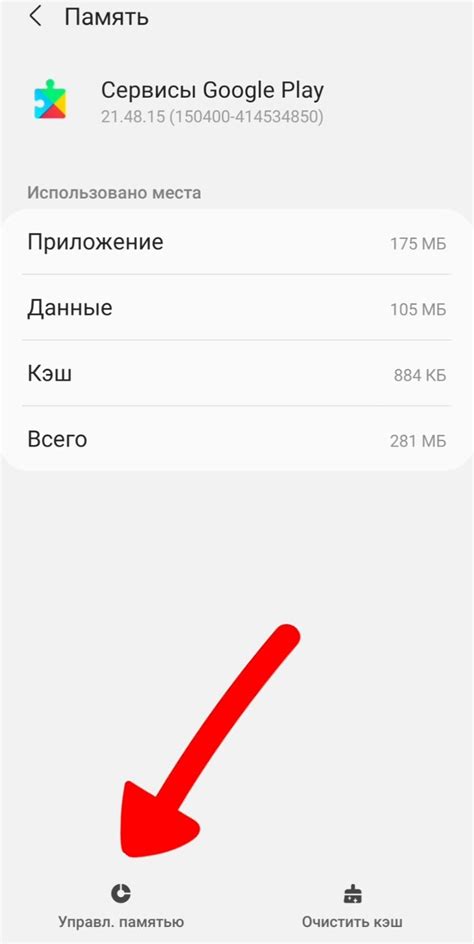
Чтобы удалить плеер с вашего телефона, вам необходимо перейти в раздел "Приложения" настройок. В этом разделе вы сможете управлять всеми установленными приложениями на вашем устройстве, в том числе и плеерами.
Для того чтобы перейти в раздел "Приложения", откройте меню настроек, которое обычно находится на домашнем экране вашего телефона. Обратите внимание, что внешний вид и расположение настроек может немного отличаться в зависимости от модели и версии операционной системы вашего устройства.
В разделе настроек найдите и нажмите на пункт "Приложения" или "Приложения и уведомления". Здесь вы увидите список всех установленных приложений на вашем телефоне.
Прокрутите список приложений вниз или вверх, пока не найдете плеер, который хотите удалить. Нажмите на него, чтобы открыть страницу с настройками этого приложения.
На странице настроек плеера вы увидите несколько вкладок или пунктов меню, в зависимости от приложения. Одним из них будет пункт "Удалить" или "Деактивировать". Нажмите на этот пункт, чтобы запустить процесс удаления плеера.
Возможно, вам придется подтвердить свое действие еще раз, нажав на кнопку "Удалить" или "Ок". После этого плеер будет удален с вашего телефона.
Обратите внимание, что удаление плеера может привести к потере всех сохраненных настройки и данных, связанных с этим приложением. Убедитесь, что вы не хотите сохранить эти данные перед удалением.
После того, как плеер будет успешно удален, вы можете закрыть настройки и продолжить использовать ваш телефон без ненужного плеера.
Шаг 3: Найдите установленный плеер в списке приложений
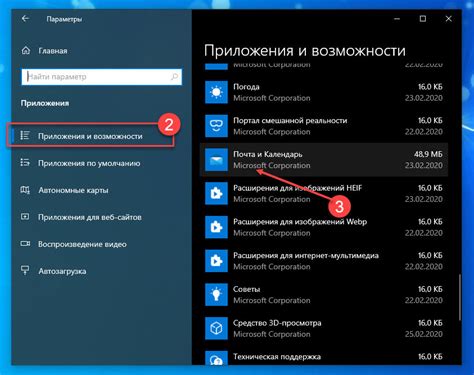
После того, как вы открыли список всех установленных приложений на своем телефоне, найдите плеер, который вы хотите удалить.
Обычно список приложений представлен в виде иконок или плиток на главном экране или на экране с приложениями. Иногда список можно найти в меню настроек.
Прокручивайте список приложений вверх или вниз, пока не увидите плеер, который вы хотите удалить.
| 1. | На главном экране | Возможно, вы найдете иконку плеера прямо на главном экране вашего телефона. Просто просмотрите все иконки, пока не увидите плеер. |
| 2. | В экране с приложениями | Если на вашем телефоне есть экран со списком всех приложений, называемый экраном с приложениями, прокрутите его вверх или вниз, пока не увидите плеер. |
| 3. | В меню настроек | В некоторых случаях список всех установленных приложений находится в разделе "Приложения" или "Управление приложениями" в меню настроек вашего телефона. Если это так, перейдите в соответствующий раздел и найдите плеер в списке. |
Когда вы нашли плеер, продолжайте к следующему шагу для удаления его с вашего телефона.
Шаг 4: Выберите плеер из списка приложений
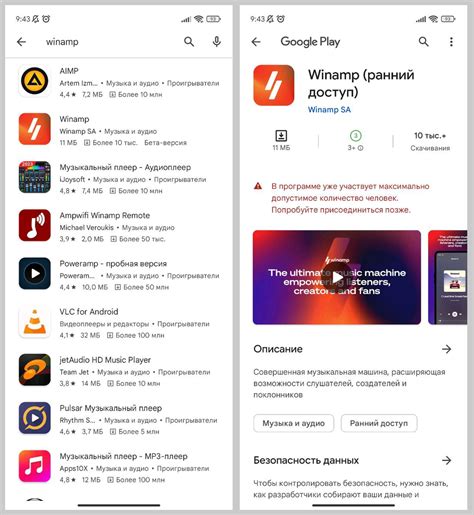
После того, как вы откроете настройки своего телефона, найдите раздел "Приложения". В этом разделе вы увидите список всех установленных приложений на вашем устройстве.
Прокрутите список приложений вниз, пока не найдете плеер, который вы хотите удалить. Обычно название плеера будет указано рядом с его значком. Если вы знаете название плеера, это может помочь вам быстрее его найти.
После того, как вы найдете нужный плеер, нажмите на его название, чтобы открыть его информационную страницу.
На странице информации о плеере вы увидите различные действия, которые вы можете выполнить с ним. Одно из этих действий - удаление плеера с телефона. Чтобы удалить плеер, нажмите на кнопку "Удалить" или "Отключить", если она доступна.
Возможно, перед удалением плеера с вас будет потребовано подтверждение удаления, чтобы избежать случайного удаления приложения. Если вам будет предложено подтвердить удаление, прочитайте предупреждение и нажмите на кнопку "Удалить" или "Подтвердить", чтобы окончательно удалить плеер с телефона.
После того, как вы удалите плеер, он исчезнет из списка приложений на вашем телефоне и перестанет функционировать на устройстве.
Шаг 5: Нажмите на кнопку "Удалить"
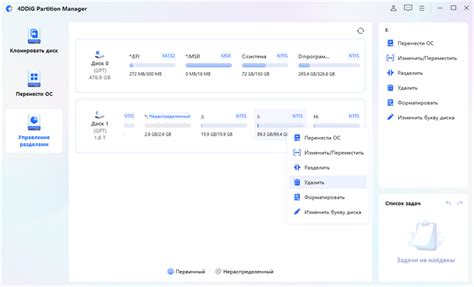
После выделения плеера, который вы хотите удалить, найдите кнопку "Удалить" или вариант с похожим названием. Обычно она расположена в нижней части экрана или в меню настроек приложения.
Нажмите на эту кнопку, чтобы подтвердить удаление плеера с вашего телефона. Возможно, будет предложено подтвердить свое намерение удалить плеер или указать дополнительные детали, если применимо.
Убедитесь, что вы выбрали правильный плеер для удаления, поскольку удаленные данные нельзя будет восстановить. Если вы не уверены, можно сделать резервную копию перед удалением плеера.
Шаг 6: Подтвердите удаление плеера
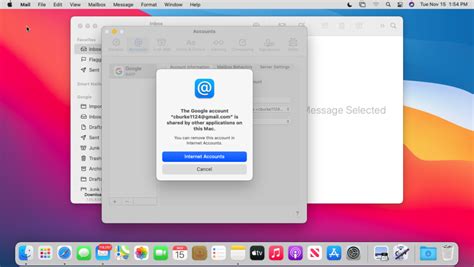
Прежде чем окончательно удалить плеер со своего телефона, вам может потребоваться подтверждение. Это важное действие, поскольку удаление плеера без подтверждения может привести к нежелательным последствиям.
Чтобы подтвердить удаление плеера, откройте меню настроек вашего телефона и найдите раздел "Приложения" или "Управление приложениями".
В этом разделе вы увидите список всех установленных приложений на вашем телефоне. Прокрутите список и найдите плеер, который вы хотите удалить.
Нажмите на плеер, чтобы открыть его страницу настроек. Затем прокрутите страницу вниз до раздела "Удаление" или "Деинсталляция".
Нажмите на этот раздел, и вы увидите сообщение с запросом подтверждения удаления плеера. Вам может быть предложено подтвердить удаление плеера еще раз.
Если вы уверены, что хотите удалить плеер, нажмите на кнопку "OK" или подобную кнопку для подтверждения. После этого плеер будет удален с вашего телефона.
Подождите некоторое время, пока процесс удаления завершится. После этого можно закрыть страницу настроек и продолжить использовать свой телефон без плеера.
Шаг 7: Дождитесь завершения процесса удаления

После того как нажмете на кнопку удаления плеера с телефона, необходимо дождаться окончания процесса удаления. Обычно это занимает несколько секунд, но время может колебаться в зависимости от размера и сложности приложения.
Важно не прерывать процесс удаления и не отключать телефон до тех пор, пока он полностью не завершится. В противном случае, плеер может быть не полностью удален, что может привести к ошибкам и проблемам в работе других приложений или системы в целом.
При завершении процесса удаления вы увидите уведомление о успешном удалении плеера с телефона. После этого вы можете закрыть окно настроек или перейти к следующим шагам, если вам нужно выполнить еще какие-либо действия для полного удаления плеера с устройства.